win11修改任务栏提醒颜色的方法 win11怎么修改任务栏的软件提醒颜色
更新时间:2023-05-07 14:03:00作者:zheng
在win11操作系统中,我们可以在个性化中修改任务栏的颜色来让软件的提醒更加醒目,有些用户在使用win11电脑的时候因为提示颜色不明显,老是错过微信消息,这时就可以更改任务栏的提醒颜色,那么该怎么修改呢?今天小编就教大家win11修改任务栏提醒颜色的方法,如果你刚好遇到这个问题,跟着小编一起来操作吧。
推荐下载:win11正式版下载
方法如下:
1、打开电脑,点击下方任务栏空白处打开任务栏设置
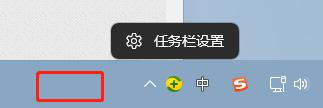
2、点击个性化
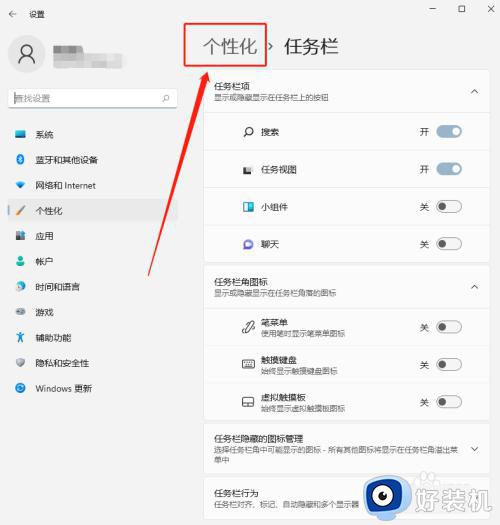
3、点击颜色
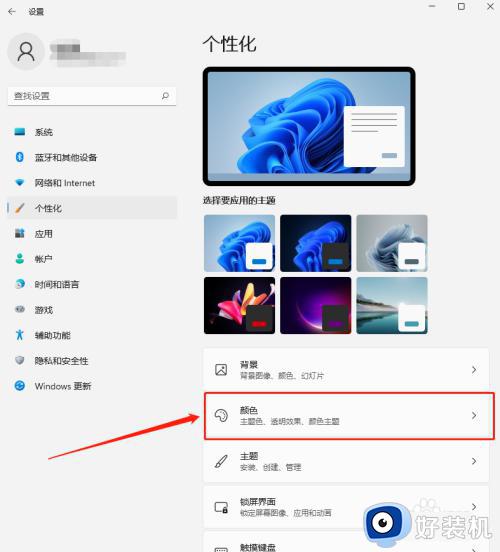
4、点击选择模式,将模式改为自定义

5、将“选择你的默认windows模式”选择为深色,“选择默认应用模式”选择为浅色
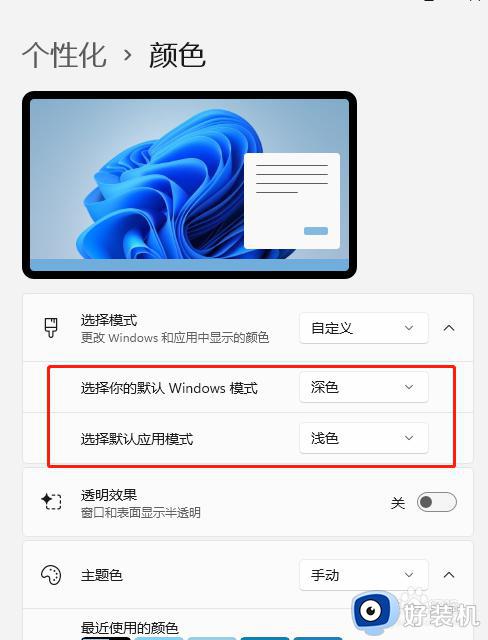
6、把颜色选择区域下方的“在“开始”和任务栏上显示重点颜色”开启
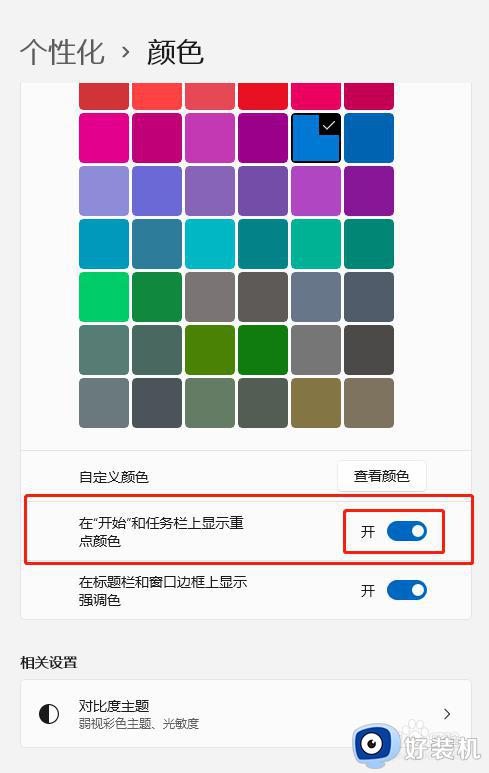
7、选择自定义颜色,将颜色调浅一点
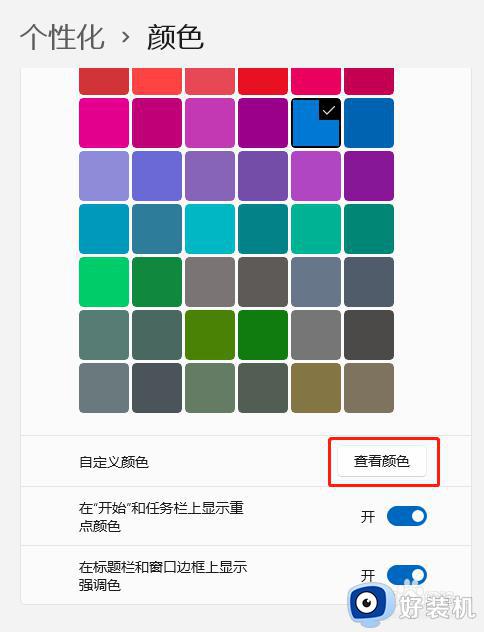
8、把颜色所在的点王下拉,把下方的滑块往右拉,点击完成
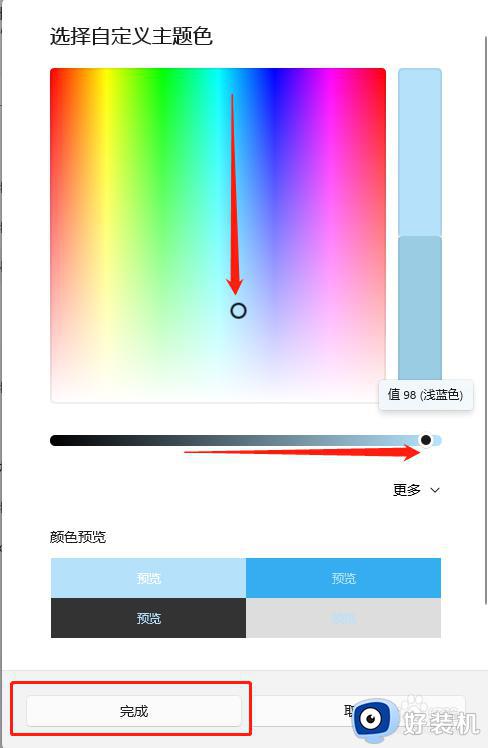
9、这样你的微信在接收信息时就很明显了

以上就是关于win11修改任务栏提醒颜色的方法的全部内容,还有不懂得用户就可以根据小编的方法来操作吧,希望能够帮助到大家。
win11修改任务栏提醒颜色的方法 win11怎么修改任务栏的软件提醒颜色相关教程
- win11微信消息提醒颜色怎么修改 win11修改任务栏应用提醒颜色的方法
- win11微信消息提醒颜色如何修改 win11微信通知栏颜色设置方法
- Win11在哪里修改任务栏颜色 win11快速修改任务栏颜色的技巧
- win11系统任务栏颜色怎么改 win11如何更改任务栏颜色
- win11任务栏字体颜色哪里改 win11修改任务栏字体颜色的方法
- win11任务栏颜色怎么改成黑色 win11电脑设置任务栏颜色为黑色的具体方法
- win11任务栏黑色的修改方法 win11任务栏的颜色怎么改
- win11任务栏字体怎么变白色 win10修改任务栏字体颜色的方法
- win11修改任务栏颜色设置方法 win11怎么修改任务栏颜色
- Win11任务栏字体颜色设置方法 Win11任务栏字体颜色修改教程
- 戴尔电脑开盖开机怎么关闭win11 dell笔记本开盖开机怎么取消win11
- 戴尔电脑windows11怎么退回windows10 戴尔win11退回win10系统的步骤
- 戴尔windows11如何分盘?win11戴尔电脑硬盘分区教程
- 戴尔windows11触摸板用不了怎么办 戴尔win11触摸板没反应失灵如何处理
- 从windows11还原到windows10的步骤 如何将Windows 11系统恢复为win10
- win11桌面图标间隔大怎么解决 重新调节win11桌面图标间隔的方法
win11教程推荐
- 1 win11怎么设置局域网共享文件夹 win11局域网如何设置共享文件夹
- 2 不支持的cpu怎么升级win11 win11安装提示cpu不支持如何解决
- 3 win11正在准备自动修复卡住一直转圈无法开机处理方法
- 4 win11找不到摄像头设备怎么办 win11电脑未检测到摄像头处理方法
- 5 笔记本从win11还原到win10的方法 笔记本win11怎么恢复到win10
- 6 win11照片预览不显示怎么办 win11照片不显示预览如何解决
- 7 笔记本电脑升级win11触摸板失灵怎么办 win11笔记本电脑触摸板用不了修复方法
- 8 windows11自带虚拟机怎么使用 win11自带的虚拟机使用教程
- 9 windows11自带的游戏在哪里 win11如何调出电脑自带游戏
- 10 win11字体库在哪里 windows11字体文件在哪
